Inhaltsübersicht
Es ist wichtig, Ihr iPhone auf die neueste Version von iOS zu aktualisieren, um wichtige Sicherheitsprobleme zu beheben und coole neue Funktionen nutzen zu können. Was aber, wenn sich Ihr iPhone aus irgendeinem Grund nicht aktualisieren lässt? Kein Grund zur Sorge. In dieser Anleitung erkläre ich die häufigsten Gründe, warum ein iPhone nicht aktualisiert wird, und zeige Ihnen, wie Sie das Problem beheben können.
Kostenlos ausprobieren ✕.
Warum lässt sich mein iPhone nicht aktualisieren?
Wenn Sie sich fragen: "Warum lässt sich mein iPhone nicht aktualisieren?", finden Sie hier eine kurze Antwort. Einer der häufigsten Gründe für ein fehlgeschlagenes Update ist, dass Ihr Wi-Fi nicht verbunden ist oder die Verbindung schlecht ist. Ihr Update wird nicht geladen, wenn Sie nicht über genügend Speicherplatz verfügen. Oder vielleicht ist es an der Zeit, ein neues iPhone zu kaufen, weil Ihr Modell nicht für das neue Update geeignet ist.
Je nach Ursache gibt es verschiedene Lösungen. Werfen wir einen Blick auf diese Optionen, um das Problem "Mein iPhone lässt sich nicht aktualisieren" zu lösen und endlich Zugang zu den neuesten Funktionen zu erhalten.
Wie man ein iPhone repariert, das sich nicht aktualisieren lässt
Wenn Ihr iPhone nicht aktualisiert wird, kann seine Leistung darunter leiden. Gehen wir also zu den Problemlösungen über.
Prüfen Sie, ob Ihr iPhone-Modell das neue Update unterstützt
Einige ältere iPhones sind möglicherweise nicht in der Lage, die neuesten iOS-Updates auszuführen. Wenn Sie beispielsweise feststellen, dass Ihr iPhone nicht auf iOS 15 aktualisiert werden kann, müssen Sie sicherstellen, dass Ihr Gerät mit dem neuen Update kompatibel ist, bevor Sie es installieren. iOS 15 funktioniert nur mit dem iPhone 6 und neueren Modellen. Wenn du eine neue iOS-Version auf ein Gerät lädst, das damit nicht kompatibel ist, kann dein iPhone langsamer werden und Apps funktionieren möglicherweise nicht mehr. Besuchen Sie also die Apple-Supportseite, um zu sehen, ob Ihr Gerät dafür geeignet ist.
Wenn Sie nicht sicher sind, welches iPhone-Modell Sie besitzen, gehen Sie wie folgt vor:
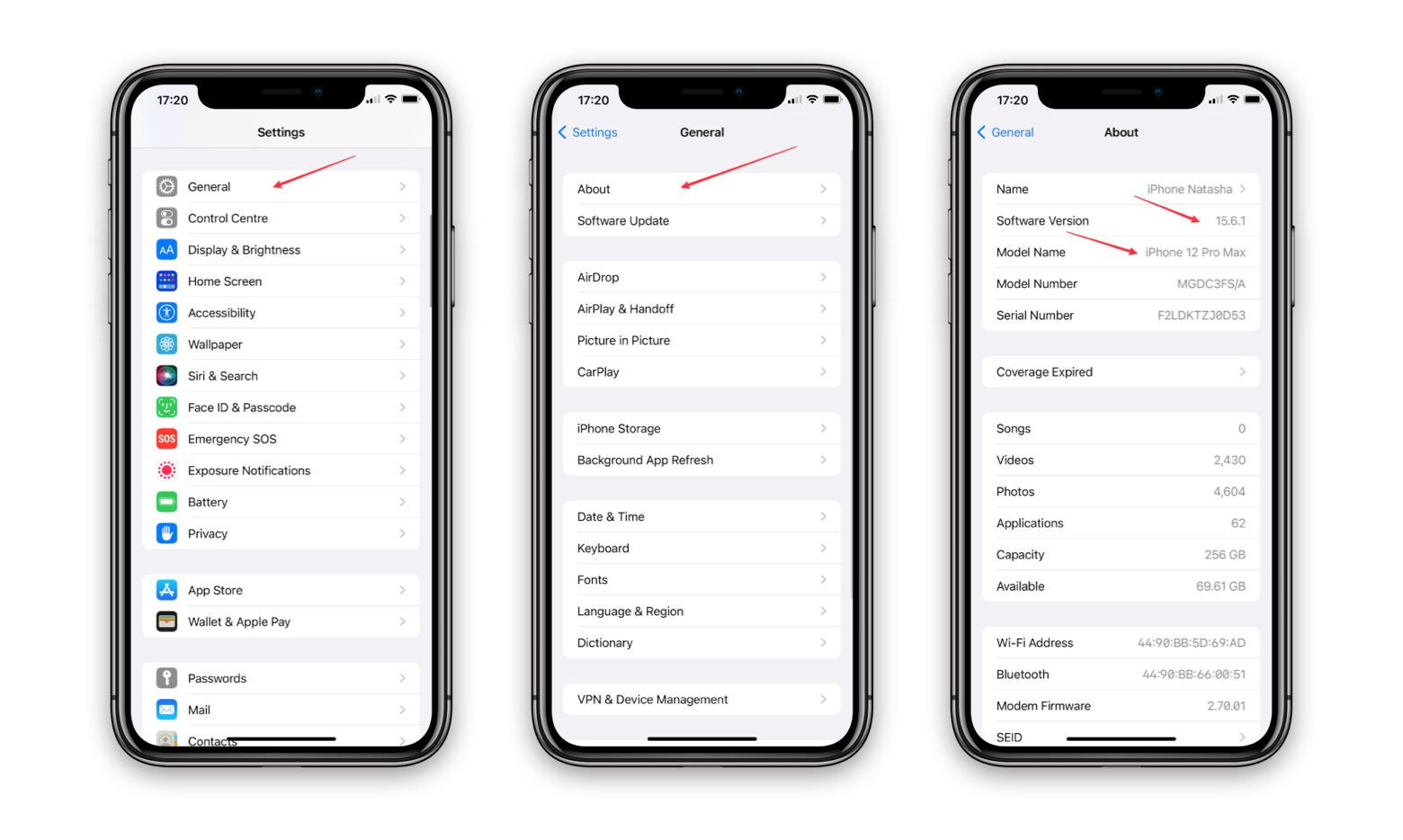
Laden Sie Ihr Telefon auf
Diejenigen, die sich fragen: "Warum kann ich mein iPhone nicht aktualisieren?", wissen oft nicht, dass sie mindestens 50 % der Batterielebensdauer ihres Telefons übrig haben müssen, um mit dem Herunterladen der Aktualisierung zu beginnen .
Denken Sie daran, dass Sie auch eine Benachrichtigung erhalten können, dass eine Aktualisierung verfügbar ist, und dass Sie diese automatisch annehmen können. Nachts, wenn Ihr Telefon aufgeladen und mit dem Internet verbunden ist, wird es automatisch aktualisiert.
Starten Sie Ihr iPhone neu
Das mag selbstverständlich erscheinen, aber manchmal lassen sich Aktualisierungsprobleme durch einen Neustart des iPhone beheben. Halten Sie die Einschalttaste Ihres iPhones gedrückt, bis der Schieberegler "Zum Ausschalten schieben" angezeigt wird. Wenn Ihr iPhone nicht über eine Home-Taste verfügt, halten Sie die Seitentaste und eine der Lautstärketasten gleichzeitig gedrückt .
Um Ihr iPhone auszuschalten, streichen Sie das rot-weiße Einschaltsymbol von links nach rechts. Warten Sie 30-60 Sekunden, bis Ihr iPhone vollständig heruntergefahren ist. Halten Sie dann die Einschalttaste oder die Seitentaste gedrückt, bis das Apple-Logo auf dem Bildschirm erscheint. Kurz darauf wird Ihr iPhone wieder gestartet.
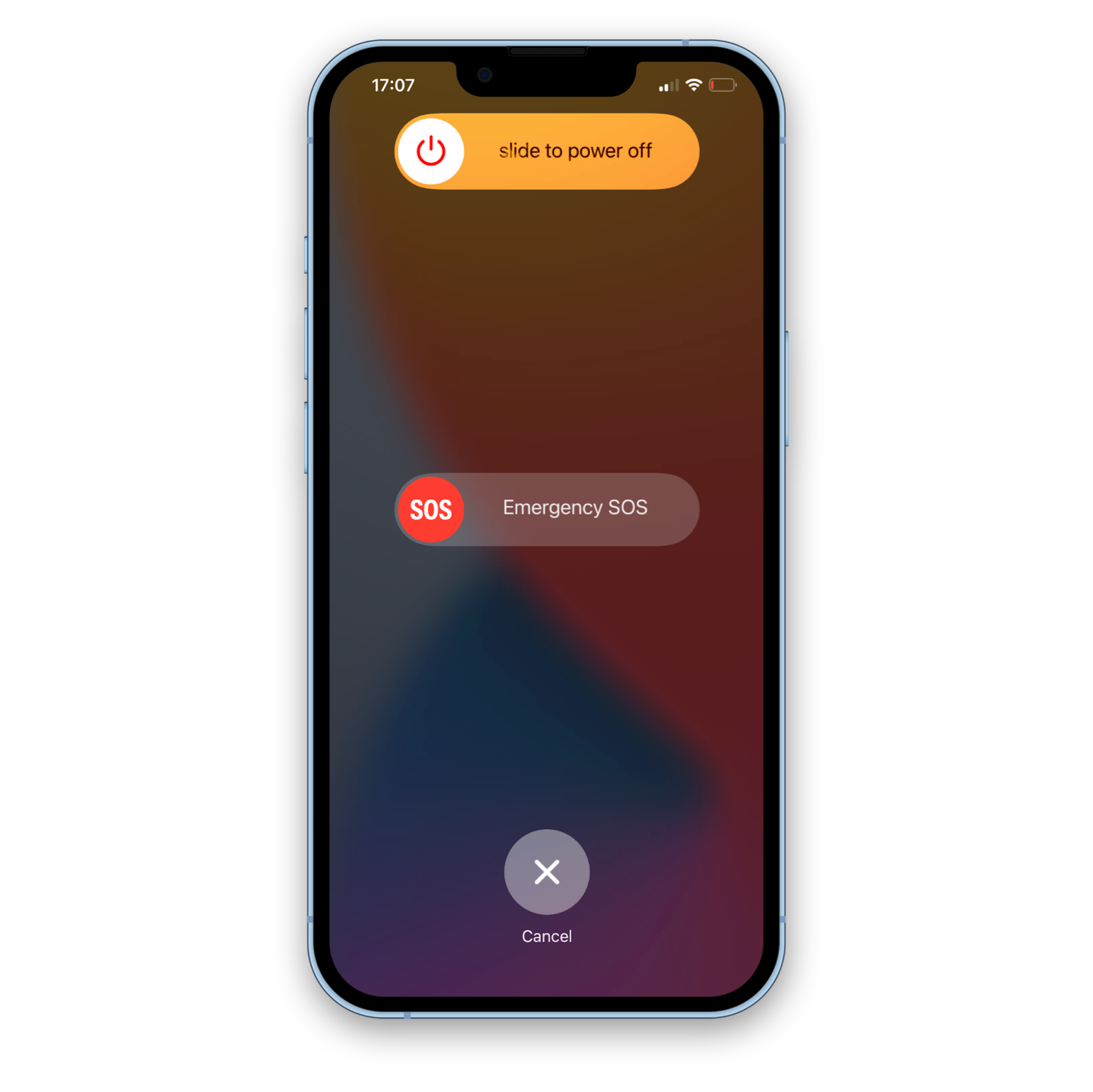
Tipp: Bevor Sie auf die Schaltfläche "Update installieren" tippen können, müssen Sie ein paar Dinge erledigen. Sowohl das Erstellen von Sicherungskopien (was Sie regelmäßig tun sollten) als auch das Freigeben von Speicherplatz auf Ihrem iPhone können die Gesamtleistung des Geräts verbessern. Stellen Sie also sicher, dass Ihr iPhone für die Aktualisierung bereit ist, indem Sie die folgenden Ratschläge befolgen.
Stellen Sie zunächst sicher, dass genügend Speicherplatz für das Update vorhanden ist. Die meisten iOS-Updates sind zwischen 1,5 und 2 GB groß. Um das Update herunterzuladen und zu installieren, benötigen Sie jedoch doppelt so viel Speicherplatz. Um auf Nummer sicher zu gehen, sollten Sie also etwa 4 GB freien Speicherplatz haben. Gehen Sie zu Einstellungen > Allgemein > iPhone-Speicher, um zu sehen, wie viel Speicherplatz auf Ihrem iPhone noch frei ist.
Wenn Sie Speicherplatz freigeben möchten, ist die Fotos-App ein guter Ausgangspunkt. Wahrscheinlich gibt es Dinge, die Platz wegnehmen, den Sie nicht brauchen, z. B. doppelte Fotos, alte Screenshots oder Fotos von Whiteboards aus Meetings. Mit einer App wie Gemini können Sie diese einfach und schnell sortieren.
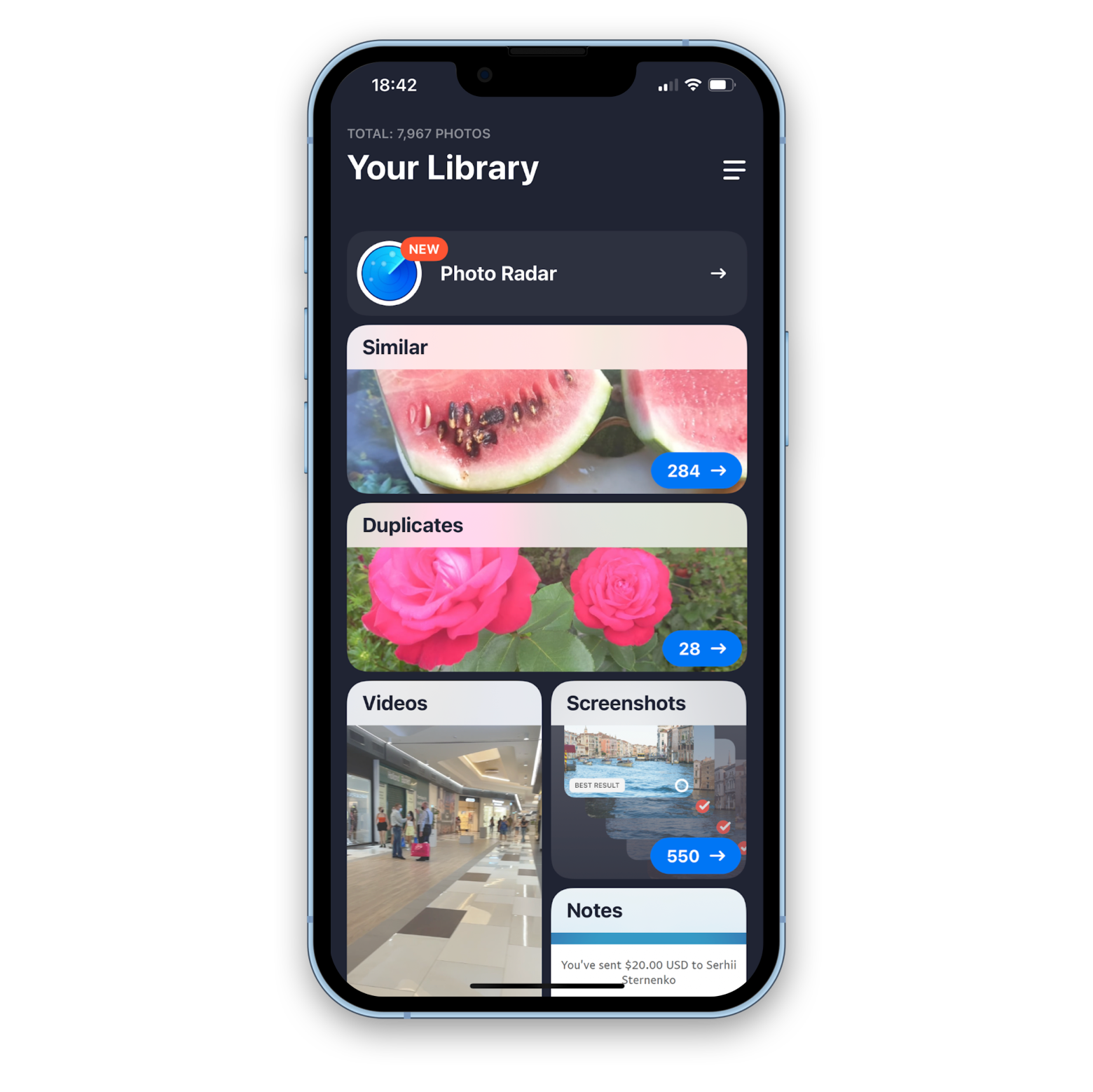
Außerdem sollten Sie immer eine Sicherungskopie Ihres iPhones erstellen, bevor Sie es aktualisieren, unabhängig davon, wie groß oder klein die Aktualisierung ist. Wenn während der Aktualisierung etwas schief geht, können Sie es rückgängig machen. Es ist möglich, Ihr iPhone mit Hilfe von iCloud oder einer Mac-App wie AnyTrans zu sichern.
Ich finde es gut, dass AnyTrans die Möglichkeit bietet, zusätzlich zu den Vollsicherungen jedes Mal auch inkrementelle Sicherungen zu erstellen. Das spart eine Menge Zeit und Speicherplatz, da nur Daten gesichert werden, die sich seit der letzten Sicherung geändert haben oder neu hinzugekommen sind.
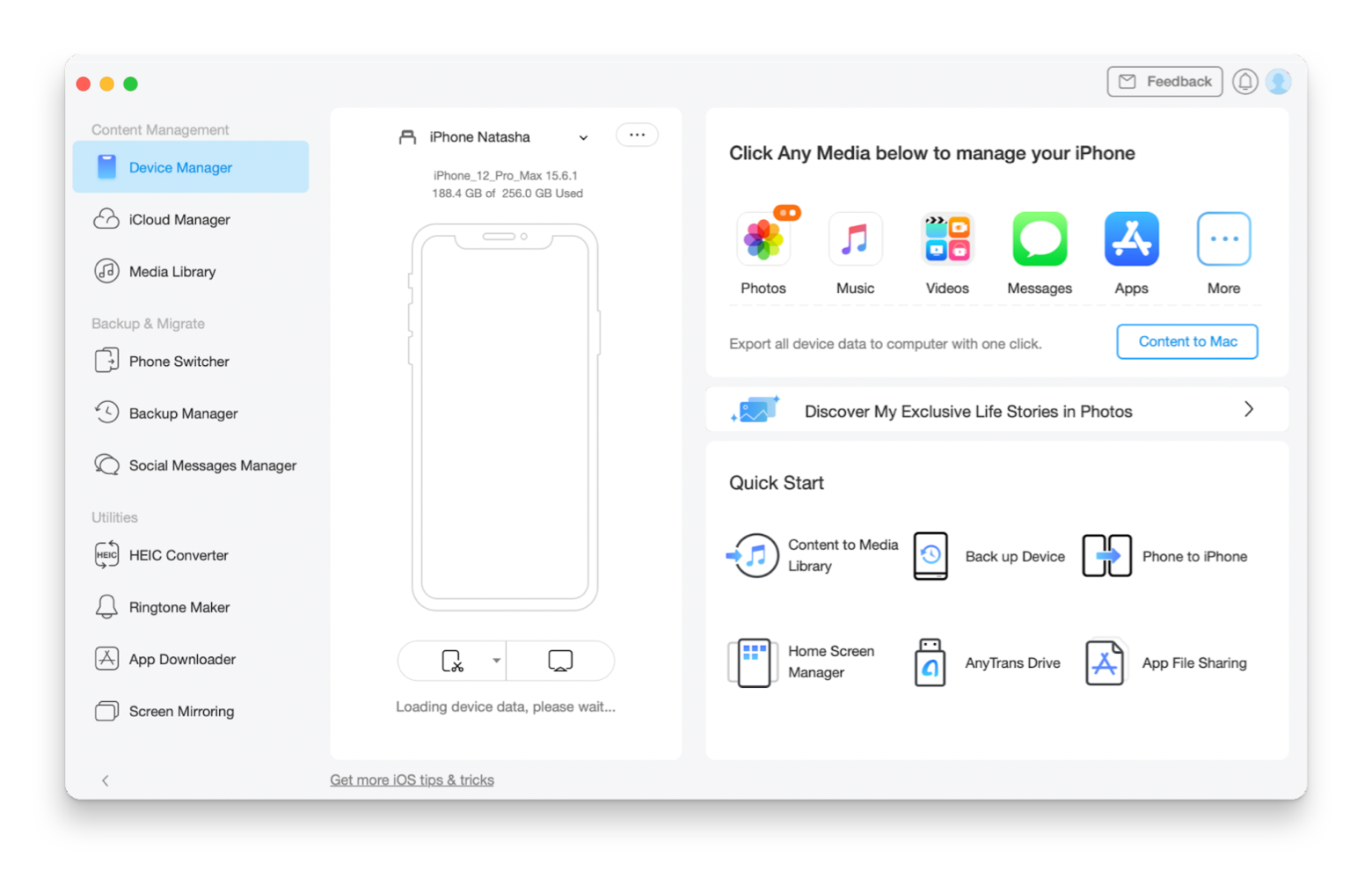
Stellen Sie sicher, dass Ihr iPhone eine Wi-Fi-Verbindung herstellen kann
Um neue iOS-Updates zu erhalten, muss Ihr iPhone mit dem Internet verbunden sein. Da einige Updates so umfangreich sind, empfehle ich, sie über Wi-Fi statt über das Mobilfunknetz zu laden. Das geht schneller und verbraucht nicht deinen Datenplan.
Tipp: Bevor Sie mit dem Herunterladen des Updates beginnen, stellen Sie sicher, dass Ihr Telefon mit dem Netz mit dem stärksten Signal verbunden ist. Vergessen Sie auch nicht, Ihre Verbindung zu schützen, wenn Sie öffentliche Wi-Fi-Netzwerke verwenden. Ich bevorzuge ClearVPN. Es ist benutzerfreundlich und ermöglicht es mir, Streaming-Dienste freizugeben, wenn ich abends etwas Zeit habe.
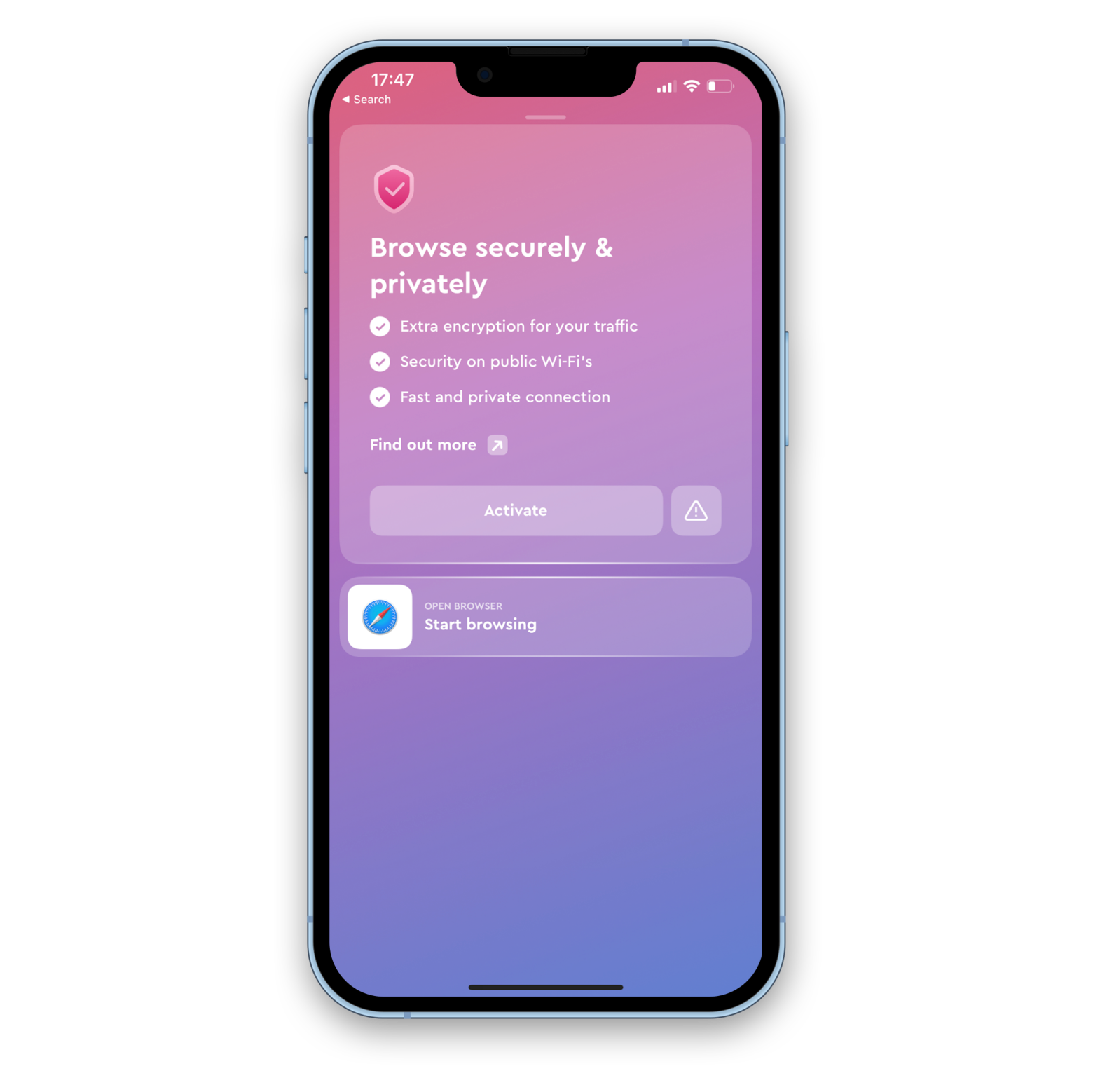
Stellen Sie sicher, dass Sie eine Verbindung zu den Apple-Servern herstellen können.
Wenn Sie immer noch nicht herausfinden können, warum das Telefon nicht aktualisiert wird, liegt möglicherweise ein Problem mit den Apple-Servern vor. Ihr iPhone sollte Ihnen eine numerische oder textliche Fehlermeldung anzeigen. Auf der Apple-Website finden Sie die Bedeutung des Fehlers und seine Lösung.
Wie kann ich mein iPhone mit einem Mac aktualisieren?
Sie fragen sich vielleicht: "Wie kann ich mein iPhone mit einem Mac aktualisieren? Ist das möglich?" Ja, Sie können die Software auf Ihrem iPhone, iPad oder iPod touch mit Ihrem Mac aktualisieren. So geht’s:
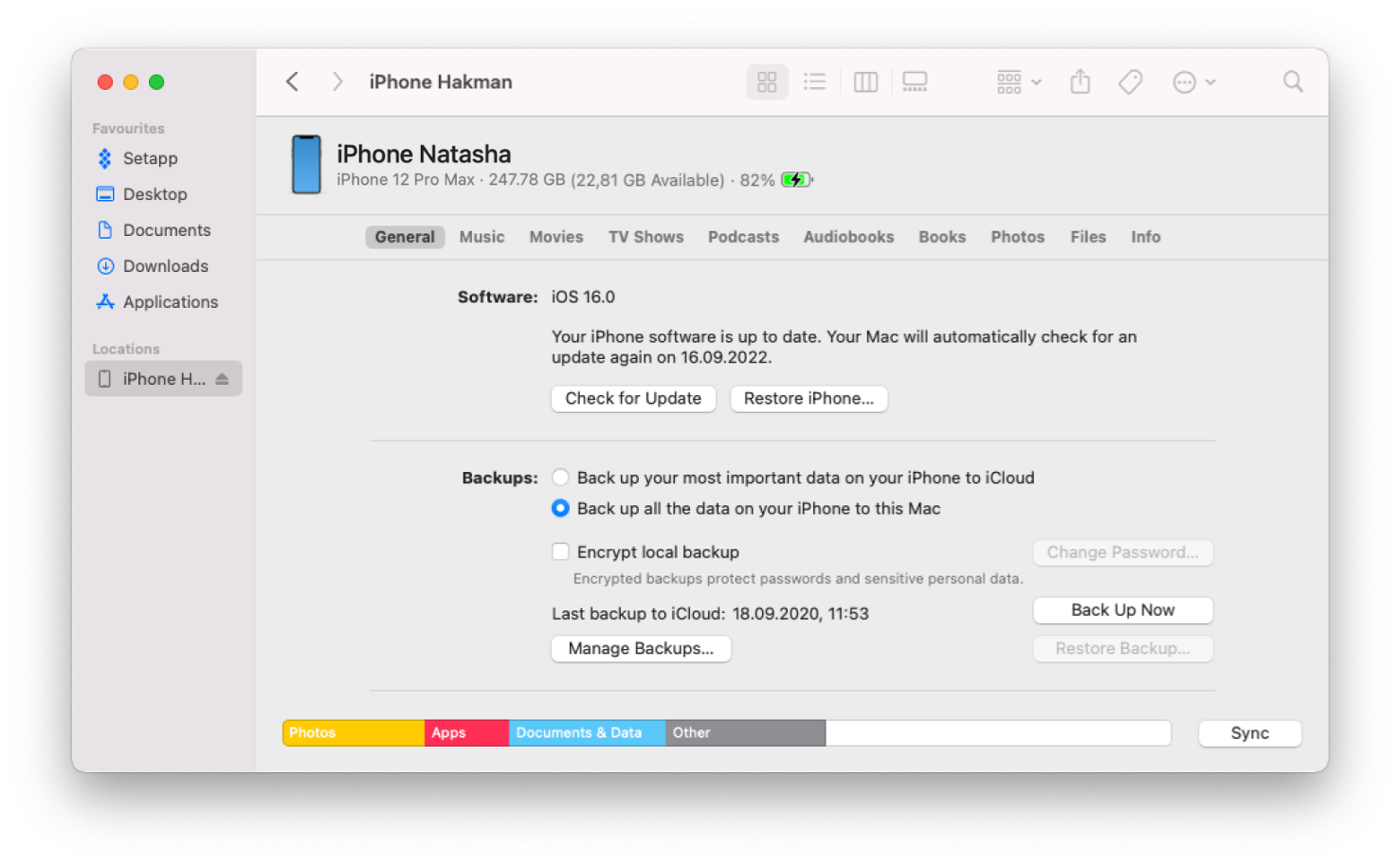
Hilfreiche Tools zur Behebung von Problemen mit der iPhone-Aktualisierung
Viele Benutzer haben Probleme mit dem Herunterladen von iOS-Updates. Das kann von einem schlechten Wi-Fi-Signal bis hin zu einem Mangel an verfügbarem Speicherplatz alles sein. Möglicherweise kann etwas Einfaches wie ein Neustart helfen. Wenn nicht, nutzen Sie die Tipps in diesem Leitfaden. Das Wichtigste ist, dass Sie zur Sicherheit immer eine Sicherungskopie Ihres Telefons erstellen. Installieren Sie dazu die oben erwähnte AnyTrans-App. Es könnte auch hilfreich sein, mit Gemini etwas Speicherplatz freizugeben. Beide Apps sind auf Setapp erhältlich, einer Plattform mit mehr als 240 Apps für Ihren Mac und Ihr iPhone zum Preis von einer! Die Apps können Ihnen helfen, Ihre Routineaufgaben zu beschleunigen, sich zu konzentrieren und die Qualität Ihrer Arbeit zu verbessern. Bevor Sie sich für eine Mitgliedschaft entscheiden (9,99 $ pro Monat), können Sie die Plattform 7 Tage lang kostenlos testen, um zu sehen, ob sie das Richtige für Sie ist. Sie haben nichts zu verlieren, und vielleicht finden Sie sogar ein paar neue Apps, die Ihnen gefallen. Probieren Sie Setapp noch heute aus!